
Szukasz sposobu na korzystanie z WhatsApp na swoim komputerze? Trafiłeś we właściwe miejsce! W tym artykule nauczymy Cię wszystkiego, co musisz wiedzieć, aby korzystać z tej popularnej aplikacji do przesyłania wiadomości na komputerze.
Jeśli należysz do osób, które wolą pisać na fizycznej klawiaturze zamiast na ekranie telefonu lub po prostu potrzebujesz rozwiązania, które zapewni Ci wygodniejszą pracę, WhatsApp web pozwoli Ci wysyłać wiadomości z komputera, bez konieczności posiadania telefon w dłoni.
Czytaj dalej, aby dowiedzieć się, jak łatwo i szybko korzystać z WhatsApp na komputerze. Nie przegap tego!
Jak pobrać Whatsapp na swój komputer
Whatsapp to jedna z najpopularniejszych aplikacji do przesyłania wiadomości błyskawicznych na świecie. Jego wysoki poziom popularności wynika w dużej mierze z łatwości użytkowania i możliwości pracy na szerokiej gamie urządzeń. Chociaż większość ludzi korzysta z Whatsapp na swoim telefonie komórkowym, możliwe jest również korzystanie z tej aplikacji na komputerze.
Wymagania do pobrania WhatsApp na komputer
Przed pobraniem Whatsapp na komputer ważne jest, aby upewnić się, że sprzęt spełnia niezbędne wymagania. Aby pobrać tę aplikację, komputer musi mieć stabilne połączenie internetowe i aktualną przeglądarkę internetową. Ponadto będziesz potrzebować aktywnego konta Whatsapp na swoim telefonie komórkowym, a także dostępu do skanera kodów QR.
Kroki, aby pobrać Whatsapp na swój komputer
Aby pobrać WhatsApp na swój komputer, musisz wejść na stronę internetową WhatsApp. Tam zeskanuj kod QR, który pojawia się na ekranie za pomocą aparatu w telefonie komórkowym. Spowoduje to zsynchronizowanie konta Whatsapp na telefonie komórkowym z Whatsapp na komputerze. Gotowy! Teraz możesz zacząć korzystać z Whatsapp na swoim komputerze.
Jak zainstalować WhatsApp na swoim komputerze
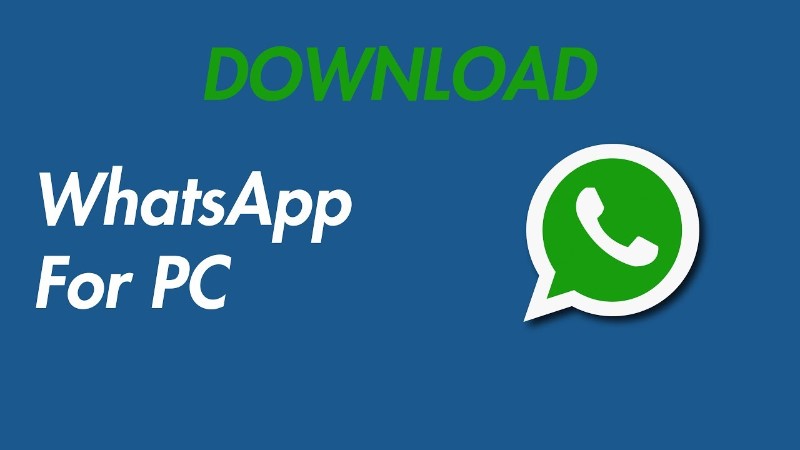
Poprzednie wymagania
Przed przystąpieniem do instalacji WhatsApp na komputerze ważne jest, aby sprawdzić, czy sprzęt spełnia niezbędne wymagania do jego działania. Najpierw upewnij się, że masz aktualną wersję systemu operacyjnego komputera. Ponadto będziesz potrzebować stabilnego połączenia internetowego i wystarczającej ilości miejsca na dysku twardym, aby pobrać i zainstalować aplikację.
Pobierz i zainstaluj
Aby zainstalować Whatsapp na swoim komputerze, wykonaj poniższe czynności:
- Wejdź na oficjalną stronę internetową WhatsApp z przeglądarki komputera.
- Zeskanuj kod QR, który pojawia się na ekranie za pomocą aparatu w telefonie komórkowym.
- Po zeskanowaniu kodu internetowa wersja Whatsapp otworzy się w Twojej przeglądarce.
- Aby uniknąć konieczności skanowania kodu za każdym razem, gdy chcesz użyć WhatsApp na swoim komputerze, możesz pobrać aplikację bezpośrednio na swój komputer, postępując zgodnie z instrukcjami na stronie internetowej WhatsApp.
Konfiguracja i bezpieczeństwo
Po zainstalowaniu Whatsapp na komputerze ważne jest, aby odpowiednio skonfigurować opcje bezpieczeństwa, aby chronić swoją prywatność. Możesz wybrać, czy chcesz otrzymywać powiadomienia i czy mają one uruchamiać się automatycznie po włączeniu komputera. Możesz także zabezpieczyć swoją sesję Whatsapp na komputerze za pomocą hasła.
Jak korzystać z WhatsApp na komputerze
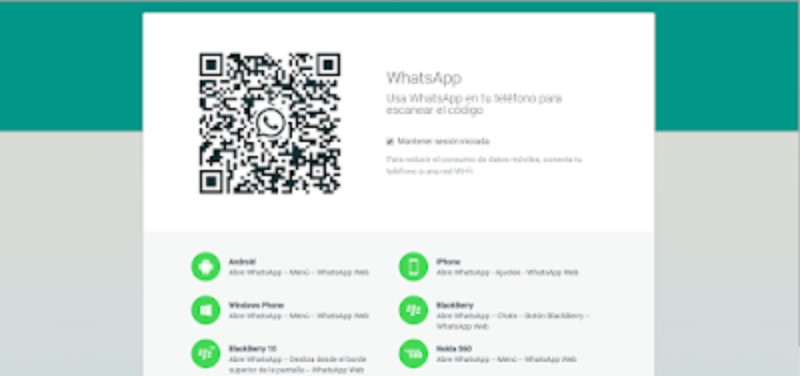
Po pobraniu i zainstalowaniu WhatsApp na komputerze, wykonując czynności opisane w punktach 1 i 2, możesz rozpocząć korzystanie z aplikacji na swoim komputerze. Następnie wyjaśnimy, jak możesz to zrobić:
Zaloguj sie
Aby zalogować się do WhatsApp Web, musisz otworzyć aplikację na telefonie komórkowym i zeskanować smartfonem kod QR, który pojawia się na ekranie komputera. Po zeskanowaniu rozmowy zostaną automatycznie zsynchronizowane i możesz zacząć korzystać z nich na swoim komputerze.
Korzystaj z funkcji Whatsapp na swoim komputerze
Dzięki WhatsApp na komputerze możesz wysyłać wiadomości, wykonywać połączenia i rozmowy wideo, wysyłać i odbierać pliki, tworzyć grupy i wiele więcej. Funkcje są takie same jak w wersji mobilnej, ale z wygodą robienia tego na większym ekranie i fizycznej klawiaturze.
Konfiguracja i dostosowywanie w WhatsApp Web
W wersji WhatsApp na komputery możesz także dostosować swoje preferencje, takie jak powiadomienia, tapeta aplikacji i inne opcje dostępne w sekcji ustawień. Ponadto, jeśli Twój komputer jest wyposażony w kamerę, możesz jej używać do prowadzenia rozmów wideo ze swoimi kontaktami.
Dzięki tym prostym krokom możesz zacząć korzystać z wersji WhatsApp na komputery i cieszyć się wszystkimi jej funkcjami w zaciszu własnego komputera.
Zalety korzystania z WhatsApp na komputerze

Korzystanie z WhatsApp na komputerze ma kilka zalet, w tym:
Większy komfort i wydajność
Wysyłanie wiadomości i plików z komputera jest znacznie wygodniejsze niż z telefonu komórkowego. Ponadto dzięki fizycznej klawiaturze możesz pisać szybciej i z mniejszą liczbą błędów. Możesz także zobaczyć na ekranie więcej rozmów w tym samym czasie, co usprawnia szybkie reagowanie.
Obsługa dużych plików
Przesyłanie dużych plików, takich jak wysokiej jakości filmy lub długie dokumenty, może pochłaniać dużo czasu i zużywać dużo danych w telefonie. Jednak dzięki Whatsapp na komputerze możesz łatwo i szybko przesyłać duże pliki.
Lepsza integracja z innymi programami
Korzystając z Whatsapp na komputerze, możesz lepiej zintegrować rozmowy Whatsapp z codziennym przepływem pracy. Możesz na przykład kopiować i wklejać ważne informacje z konwersacji do innych programów lub łatwo udostępniać załączniki wiadomości e-mail.
Mniej zmęczenia oczu
Używanie telefonu komórkowego do wysyłania SMS-ów przez długi czas może męczyć oczy. Jednak dzięki WhatsApp na komputerze możesz łatwo dostosować rozmiar czcionki i jasność ekranu, aby zmniejszyć zmęczenie oczu.
Podsumowując, korzystanie z WhatsApp na komputerze oferuje kilka korzyści, które mogą poprawić komfort korzystania z wiadomości i zwiększyć produktywność.
WhatsApp Web vs. WhatsApp na telefonie komórkowym: co jest lepsze?
WhatsApp to jedna z najpopularniejszych aplikacji do przesyłania wiadomości błyskawicznych na świecie. Jego funkcjonalność jest podstawowa, ale bardzo skuteczna: wysyłaj i odbieraj wiadomości, zdjęcia, filmy i dokumenty. Z biegiem czasu Whatsapp ewoluował, a wśród jego nowych funkcji jest Whatsapp Web, wersja aplikacji, z której można korzystać z dowolnej przeglądarki internetowej na komputerze stacjonarnym lub laptopie.
Jakie są różnice między WhatsApp Web i WhatsApp na Twoim telefonie komórkowym?
Główną różnicą między nimi jest forma dostępu. Podczas gdy WhatsApp na telefon komórkowy jest pobierany i instalowany przez Google Play lub App Store, WhatsApp Web wymaga przeglądarki internetowej. Inne znaczące różnice obejmują możliwość wykonywania połączeń i rozmów wideo w Whatsapp na telefonie komórkowym, podczas gdy w WhatsApp Web można wykonywać tylko połączenia audio. Ponadto WhatsApp na telefonie komórkowym ma funkcję „archiwizacji”, która nie jest dostępna w WhatsApp Web.
Który jest lepszy?
Odpowiedź brzmi: to zależy. Jeśli jesteś użytkownikiem, który preferuje wygodę i dostępność i potrzebujesz mieć wszystkie funkcje WhatsApp na wyciągnięcie ręki, WhatsApp na telefonie komórkowym jest prawdopodobnie najlepszą opcją. Jeśli jednak pracujesz na komputerze przez cały dzień lub po prostu wolisz pisać z klawiatury komputera, możesz rozważyć korzystanie z WhatsApp Web. Ostateczna decyzja będzie zależała od osobistych potrzeb i preferencji.
Jak zsynchronizować WhatsApp na telefonie komórkowym z WhatsApp na komputerze

Zsynchronizuj swoje mobilne konto WhatsApp z wersją WhatsApp na komputerze to świetny sposób na wygodny dostęp do wiadomości z różnych platform. Dzięki temu możesz rozmawiać z przyjaciółmi i rodziną w zaciszu komputera, bez ciągłego patrzenia w telefon. Synchronizacja zapisuje również wszystkie Twoje konwersacje, udostępnione pliki i wiadomości w jednym centralnym miejscu, co ułatwia szybkie odnajdywanie w przyszłości.
Wymagania dotyczące synchronizacji WhatsApp na telefonie komórkowym z WhatsApp na komputerze
Przed rozpoczęciem procesu synchronizacji upewnij się, że Twój telefon komórkowy i komputer spełniają niezbędne wymagania. Będziesz potrzebować aktywnego konta Whatsapp w telefonie, przeglądarki Google Chrome zainstalowanej na komputerze oraz stabilnego połączenia z Internetem na obu urządzeniach. Ważne jest również, aby oba urządzenia były podłączone do tej samej sieci Wi-Fi.
Jak zsynchronizować WhatsApp na telefonie komórkowym z WhatsApp na komputerze
Aby zsynchronizować WhatsApp na telefonie komórkowym z WhatsApp na komputerze, wykonaj następujące kroki:
- Otwórz Whatsapp na swoim telefonie komórkowym i kliknij trzy pionowe kropki w prawym górnym rogu.
- Kliknij „Whatsapp Web” i otwórz stronę internetową web.whatsapp.com na swoim komputerze.
- Zeskanuj kod QR na ekranie komputera za pomocą aparatu w telefonie komórkowym.
- Poczekaj, aż oba urządzenia się sparują. Po zsynchronizowaniu będziesz mógł zobaczyć swoje wiadomości na ekranie komputera.
Typowe problemy podczas korzystania z WhatsApp na komputerze i sposoby ich rozwiązywania

Problemy z połączeniem
Jednym z najczęstszych problemów podczas korzystania z WhatsApp na komputerze są problemy z połączeniem. Możliwe, że komputer ma problemy z połączeniem z Internetem lub połączenie jest zbyt wolne, co może prowadzić do błędów i opóźnień w działaniu aplikacji.
Aby rozwiązać ten problem, ważne jest, aby sprawdzić połączenie internetowe, a jeśli problem będzie się powtarzał, spróbuj przełączyć się na szybsze połączenie. Inną opcją jest ponowne uruchomienie aplikacji lub komputera w celu zresetowania ustawień połączenia.
problemy z synchronizacją
Synchronizacja między aplikacją Whatsapp na komputerze i telefonie komórkowym może być częstym problemem, zwłaszcza jeśli nie została poprawnie skonfigurowana. Może się zdarzyć, że czaty nie synchronizują się poprawnie lub wiadomości nie są skutecznie wysyłane lub odbierane.
Aby rozwiązać ten problem, ważne jest, aby upewnić się, że oba urządzenia są połączone z tym samym kontem Whatsapp i korzystają z najnowszej wersji aplikacji. Zaleca się również sprawdzenie ustawień synchronizacji na obu urządzeniach i ponowne uruchomienie aplikacji lub komputera, jeśli problem będzie się powtarzał.
problemy ze zgodnością
Częstym problemem może być również kompatybilność między aplikacją Whatsapp a komputerem, zwłaszcza jeśli komputer ma stary system operacyjny lub jest niekompatybilny z aplikacją.
Aby rozwiązać ten problem, ważne jest, aby sprawdzić minimalne wymagania dotyczące systemu operacyjnego i sprzętu, aby korzystać z aplikacji Whatsapp na komputerze. Jeśli Twój system operacyjny nie jest obsługiwany, do korzystania z aplikacji może być konieczna aktualizacja systemu operacyjnego lub użycie obsługiwanego urządzenia.
